Cara Menghapus Pemformatan Sel (Cell) di Excel dengan Cepat – Microsoft Office Suite memiliki berbagai aplikasi khusus untuk mengolah ataupun memanipulasi data, salah satunya adalah Microsoft Office Excel.
Di Microsoft Excel sendiri terdapat lembar kerja (worksheet) yang dapat kita gunakan untuk memasukkan data.
Data yang dimasukkan tersebut bisa berupa angka, teks, tangga dan waktu, bahkan di Excel sendiri kita juga bisa membuat grafik dengan begitu mudahnya.
Data yang ada pada Sel Excel bisa kita format sehingga tampilan default-nya dapat diubah.
Namun apakah bisa kita menghapus format tersebut? Tentu saja bisa dan Anda dapat menerapkan cara menghapus pemformatan Sel (Cell) di Excel dengan cepat di pembahasan ini.

Microsoft Excel
Perkembangan zaman yang semakin maju seperti sekarang ini membuat berbagai aplikasi sangatlah kita butuhkan untuk menunjang berbagai aktivitas.
Salah satu aplikasi populer yang sangat sering digunakan oleh orang-orang di dunia untuk mengolah data yaitu Microsoft Excel.
Excel memiliki peran yang begitu penting dalam kegiatan kita sehari-harinya apalagi untuk orang-orang yang bekerja dalam bidang pengolahan data seperti Data Engineer, Data Scientist, dan juga Data Analyst.
Excel sangat berguna karena bisa membuat tempo bekerja jadi lebih cepat, rapih, memberikan hasil yang tepat, dan pastinya profesional.
Fungsi Microsoft Excel
Sebelum membahas cara menghapus pemformatan Sel (Cell) di Excel dengan cepat maka terlebih dahulu kita akan mengetahui apa saja fungsi yang ada di Microsoft Excel ini.
Mungkin sebagian dari Anda ada yang mengetahui Excel hanya sebatas aplikasi untuk input data berupa angka dan membuat tabel saja, padahal fungsinya lebih dari itu.
Untuk fungsinya sendiri dari Excel antara lain sebagai berikut:
- Dapat digunakan untuk membuat daftar nilai, laporan keuangan, dan laporan kehadiran.
- Dapat digunakan dalam operasi hitungan, seperti tambah, kurang, bagi, kali, dan rata-rata.
- Menghitung kurs mata uang.
- Membuat tabel dan juga grafik yang lebih rapih.
- Membantu menyelesaikan soal matematika dan logika.
- Menyajikan data secara akurat, rapih, dan tepat.
- Dapat digunakan untuk menghitung otomatis dengan pengunaan rumus (formula).
Baca Juga : Cara Mengubah Lebar Kolom (Column Width) di Microsoft Excel
Kelebihan Microsoft Excel
Microsoft Excel juga memiliki berbagai kelebihan yang tidak dimiliki oleh aplikasi lain.
Dengan kelebihan ini membuat para pengguna Microsoft Excel merasa nyaman dan menjadikannya sebagai aplikasi pengolah data berupa angka yang paling populer.
Berikut ini berbagai kelebihan dari Microsoft Excel:
- Tampilan aplikasi yang mudah dioperasikan.
- Terdapat fitur membuat grafik data.
- Menyimpan data yang cukup besar.
- Mudah dioperasikan.
Cara Menghapus Pemformatan Sel di Microsoft Excel
Biasanya data di Excel tidak cukup untuk dilakukan pemformatan sekali, maka dari itulah terkadang Anda harus melakukan beberapa kali format.
Namun terkadang ada juga kejadian kita ingin menghapus semua format yang sudah dilakukan,
Untuk menghapus atau membatalkan format maka bisa menggunakan fitur di Excel yang bernama Clear.
Nah, untuk cara menghapus pemformatan Sel (Cell) di Excel dengan cepat silakan ikuti langkah-langkah berikut ini:
- Bukalah aplikasi Microsoft Office Excel yang berisikan data yang sebelumnya sudah diformat.
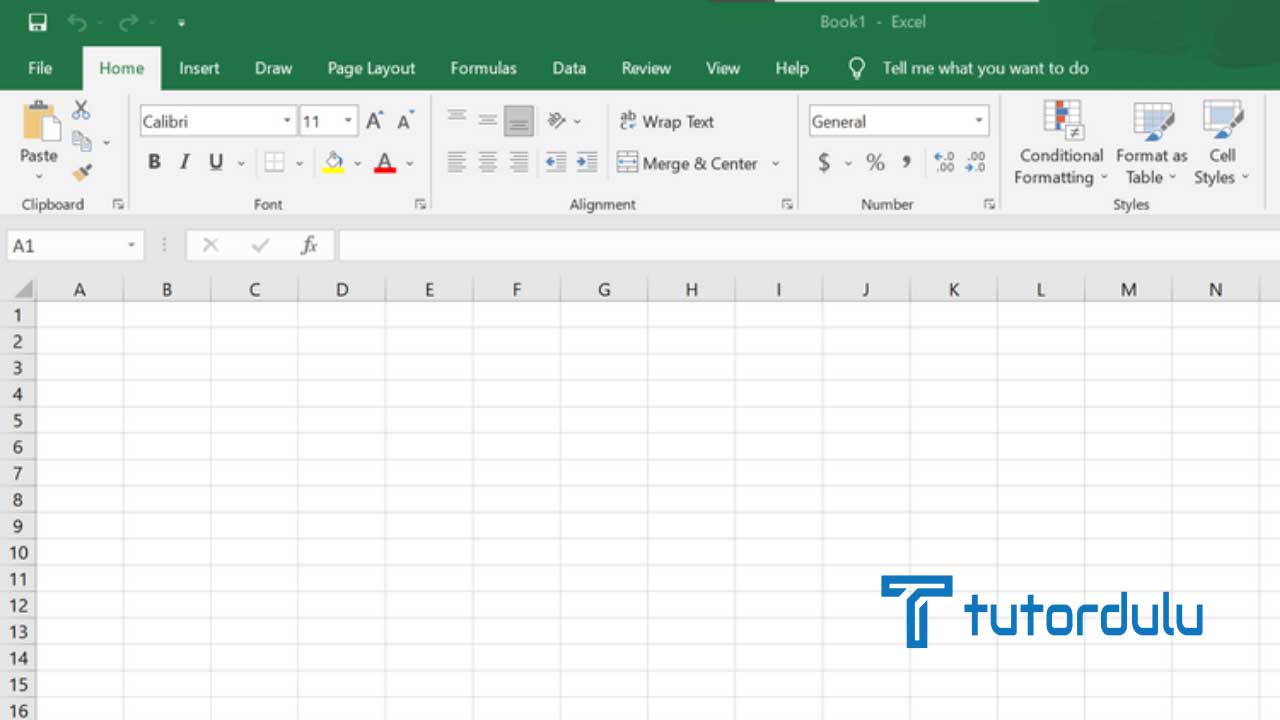
- Klik pada Sel yang sudah diformat.
- Masuk ke tab Home, pada kelompok Editing di posisi kanan maka Anda bisa klik Clear.
- Lalu klik Clear Formats sehingga menghapus semua format yang ada, selesai.
Baca Juga : 7 Cara Menampilkan Formula di Setiap Sel (Cells) Excel
Kesimpulan
Kini format bisa dilakukan dengan lebih mudah melalui penerapan cara menghapus pemformatan Sel (Cell) di Excel dengan cepat di atas, selamat mencoba ya!





